ZBrush背景图不能缩放怎么使用参考图设置大小?
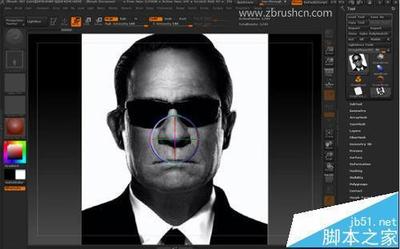
ZBrush背景图不能缩放时使用参考图设置大小的方法
在ZBrush中,如果遇到背景图不能进行缩放、旋转等编辑操作,或者载入默认自动适应画布的尺寸不符合需求,可以通过以下步骤来设置参考图的大小:
-
载入参考图
首先,在Texture菜单下找到ImagePlage子调板,展开后点击LoadImage按钮,导入你的参考图(确保参考图的命名只包含字母)。 -
手动调节大小
导入的图片通常会自动适应画布的尺寸。如果需要手动调节大小,可以利用ZBrush顶部工具栏上的移动、旋转、缩放工具来进行操作。选中相应的工具后,在参考图中间会出现一个五颜六色的圈圈,通过左键点击该圈圈可以进行移动、缩放等操作。 -
确认参考图效果
调整完毕后,即可开始导入你想制作的模型,或者直接在ZBrush中使用Z球或其他自带模型进行创作。此时,设置好的参考图将会成为ZBrush界面的背景。值得注意的是,一旦开始制作模型,之前设置的参考图就无法再通过移动、缩放、旋转工具来修改,在导入参考图时要确保效果符合需求。 -
调整透明度
如果想调整参考图的透明度,可以使用ModelOpacity滑杆来控制参考图的透明度。通过调节透明度,可以使背景参考图更加清晰地呈现在模型之上,方便进行实时对比和调整。
通过上述方法,可以在ZBrush中有效地设置和调整参考图的大小和透明度,更高效地进行建模和设计工作。
本篇文章所含信息均从网络公开资源搜集整理,旨在为读者提供参考。尽管我们在编辑过程中力求信息的准确性和完整性,但无法对所有内容的时效性、真实性及全面性做出绝对保证。读者在阅读和使用这些信息时,应自行评估其适用性,并承担可能由此产生的风险。本网站/作者不对因信息使用不当或误解而造成的任何损失或损害承担责任。
